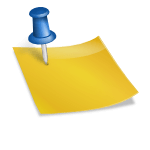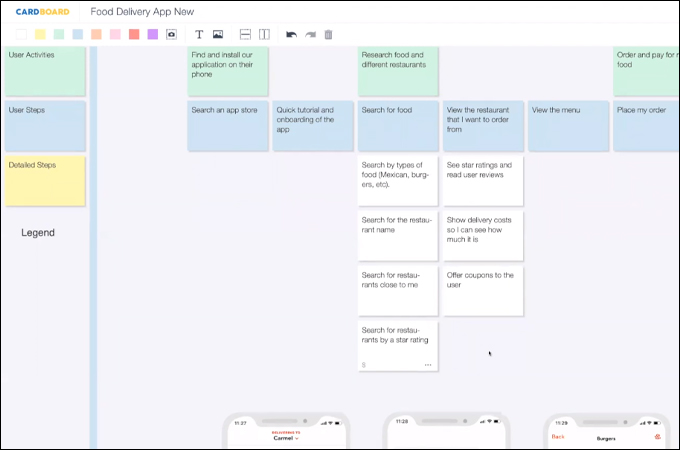모바일에서 구글의 2단계 인증을 설정하고 해제하는 진행 순서를 알아보자!
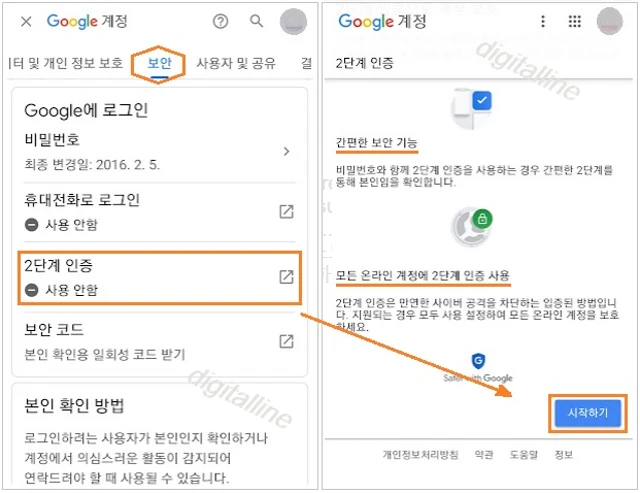
모바일에서 구글의 2단계 인증을 설정하고 해제하는 진행 순서를 알아보자!

1) 해당 스마트폰에서 구글 앱을 찾아 실행하면 해당 메인 홈 화면을 볼 수 있습니다. 이어서 오른쪽 상단에 있는 프로파일 아이콘을 클릭하시고 “구글 계정 관리”라고 적혀있는 항목을 클릭하셔야 합니다.
2) 계정 관리 창이 열리면 “보안”이라고 적혀 있는 항목을 클릭합니다.
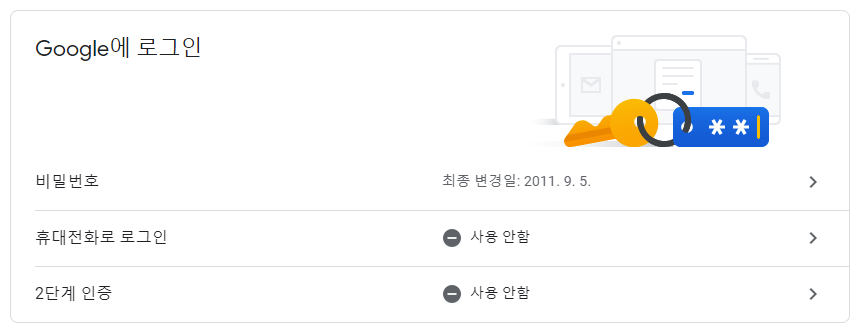
3) 다음은 보안창 중간쯤에 보시면 ‘2단계 인증’이 보통 사용하지 않는 걸로 되어 있을 거예요. 이 부분을 눌러주세요.
4) 위 내용을 읽어보시고 “시작하기” 버튼을 눌러주세요.
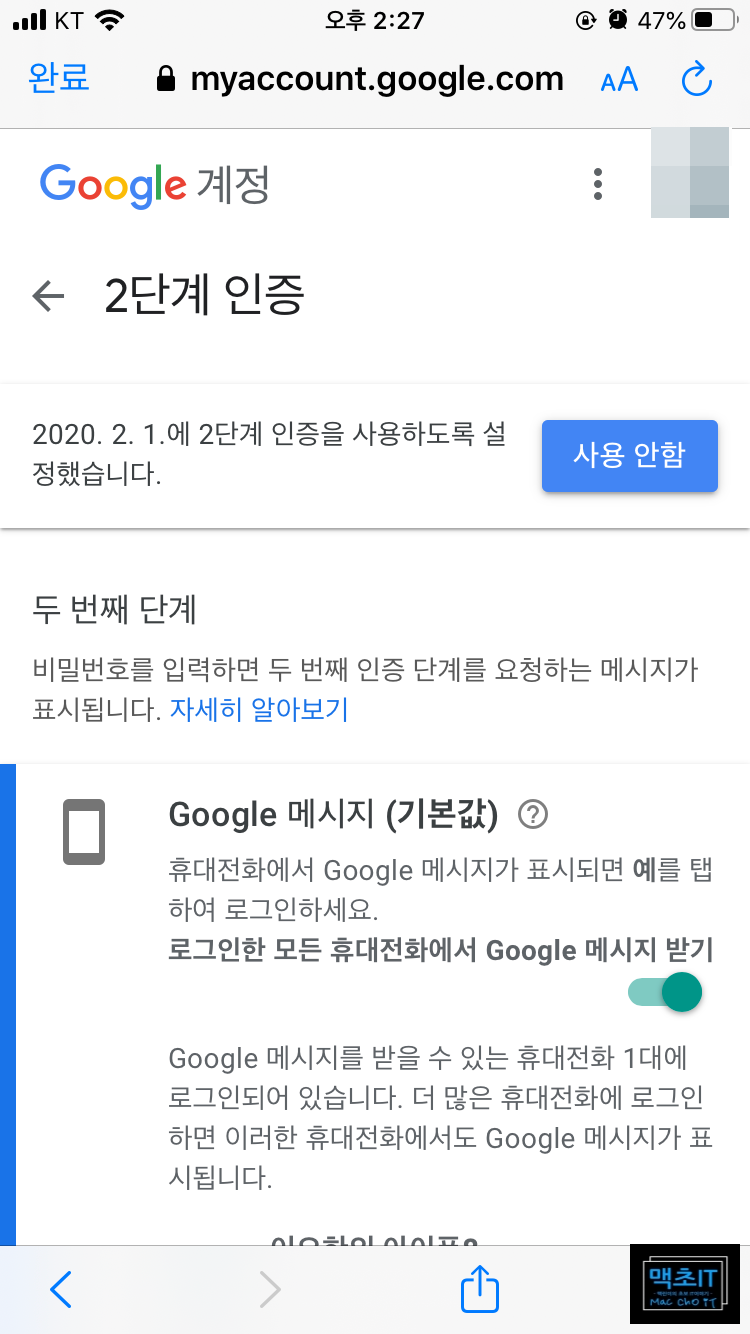
5) 계속하기 위해서는 우선 본인임을 인증해야 합니다. 해당 Gmail 비밀번호를 입력하신 후 “다음” 버튼을 눌러주세요.

6) 이번에는 메시지를 받을 수 있는 기기를 선택해야 합니다. 즉, 비밀번호를 입력하면 로그인된 모든 휴대폰으로 구글 메시지가 전송되며 알림을 탭하여 내용을 검토한 후 로그인할 수 있습니다. 읽고 나서 “계속” 버튼을 누릅니다.

7) 이어서 인증받을 전화번호를 입력하고 보내기 버튼을 누르면 해당 전화번호 인증코드가 발송됩니다. 다음은 발송된 6자리 인증코드를 입력하고 다음 버튼을 눌러주세요.

8) 마지막으로 2단계 인증 사용 설정 여부를 묻습니다. 가감에 “사용 설정” 버튼을 누르면 완료됩니다.
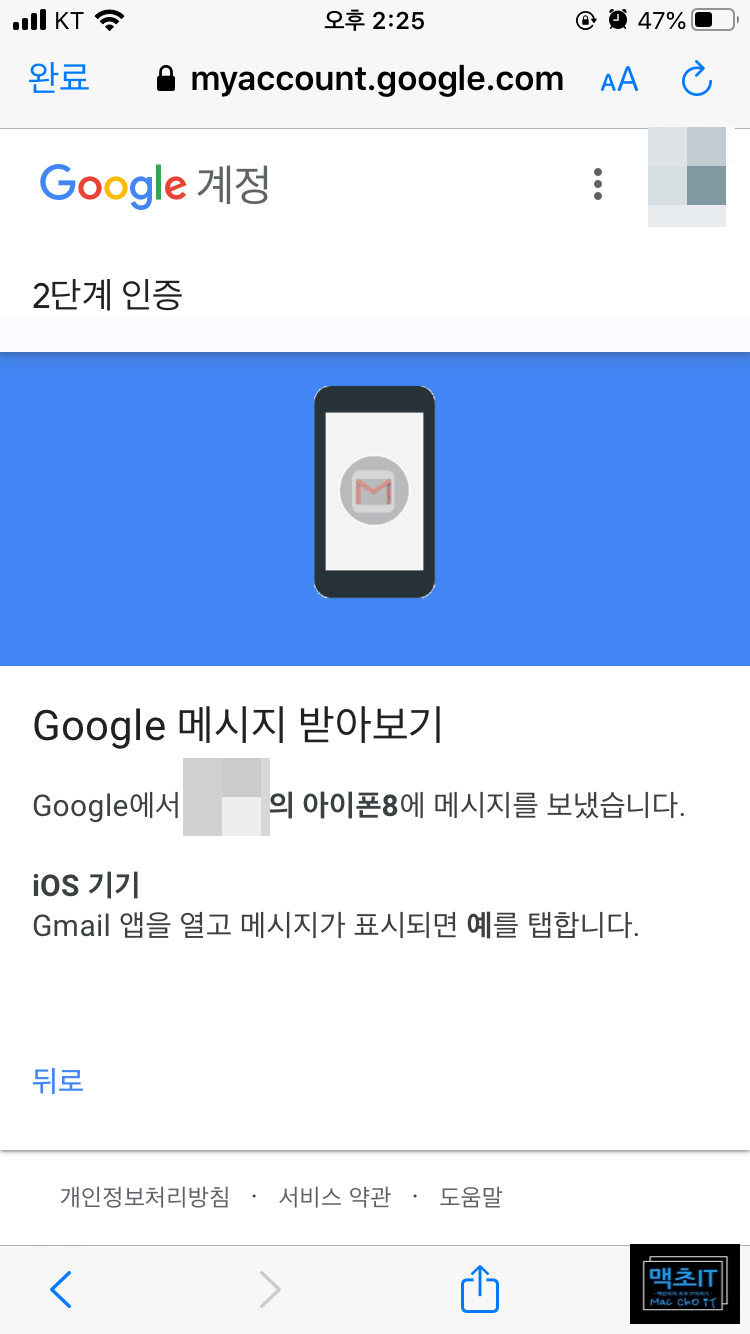
9) 이번에는 해제하는 방법도 알아보겠습니다. 위 사진을 보면 2022년 4월 20일 인증을 사용하도록 설정되어 있다고 알려줍니다. 옆에 보시면 “사용하지 않기” 버튼을 보실 수 있습니다. 여기 눌러주세요.
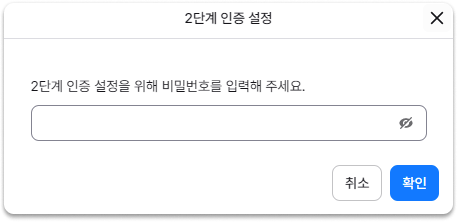
10) 다음에는 중지할까요? 라고 물으면, “사용하지 않는다” 버튼을 누르면 해제도 완료됩니다.후! 이제 다 됐습니다. 오늘은 가장 많이 사용하는 구글 사이트 해킹이나 도용으로부터 더 자유로워지는 방법에 대해 알려드렸는데 도움이 되셨나요? 도움이 되었다면 귀찮더라도 설정해 두는 것을 권하면서 이것으로 끝내겠습니다.Good Bye~